
Non lasciare che le modifiche al tuo profilo Discord scompaiano nel vuoto. A volte Discord potrebbe avere difficoltà a salvare le modifiche al tuo profilo. Ciò è particolarmente frustrante se hai passato ore a creare la sezione del tuo profilo.
In questa guida esploreremo le possibili cause di questo problema e forniremo soluzioni per risolverlo in Discord.
Perché Discord non riesce a salvare le modifiche al profilo
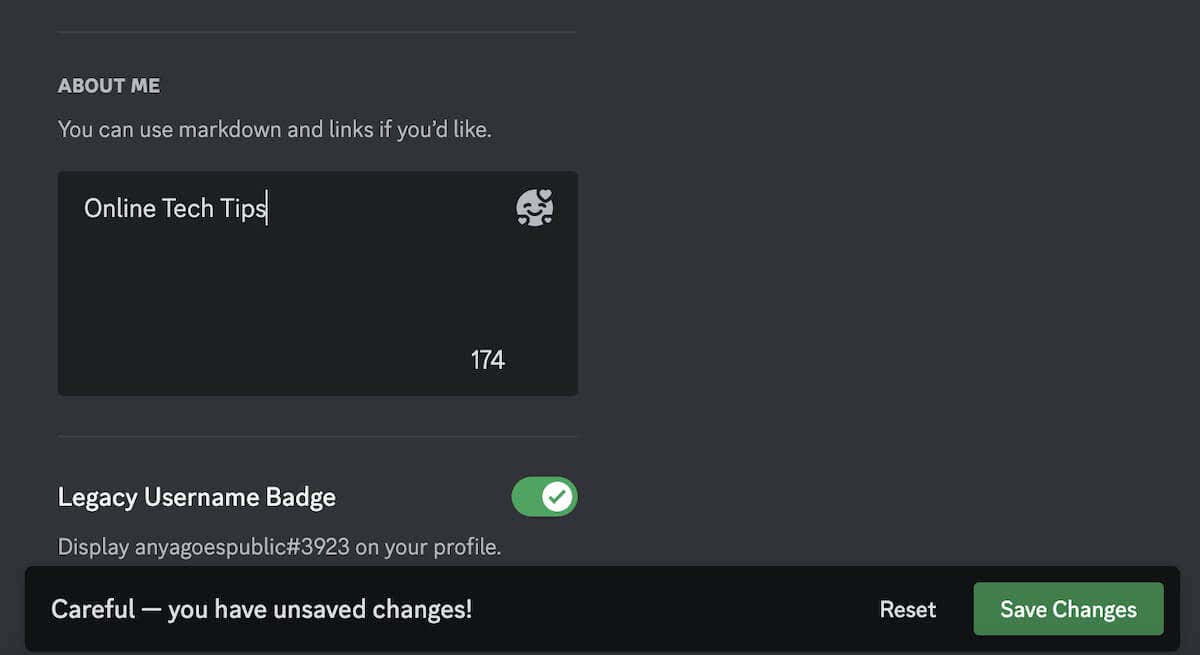
Anche se il problema relativo al mancato salvataggio delle modifiche da parte di Discord è spesso legato a un server difettoso, diversi fattori potrebbero contribuire a questo problema. Ecco alcuni dei più comuni.
Come risolvere Discord che non salva le modifiche al profilo
Ora che conosci i potenziali motivi per cui Discord non riesce a salvare le modifiche al tuo profilo, puoi risolverli in modo più efficace. Ti consigliamo di provare tutti i metodi descritti di seguito uno per uno, controllando se ciascuno di essi risolve Problema della discordia.
1. Riavvia Discord
Quando Discord non riesce a salvare le modifiche al profilo, una soluzione rapida potrebbe essere semplice come riavviando l'applicazione. Quando lo fai, puoi stabilire una nuova connessione ai server Discord, risolvendo potenzialmente eventuali problemi o problemi di sincronizzazione..
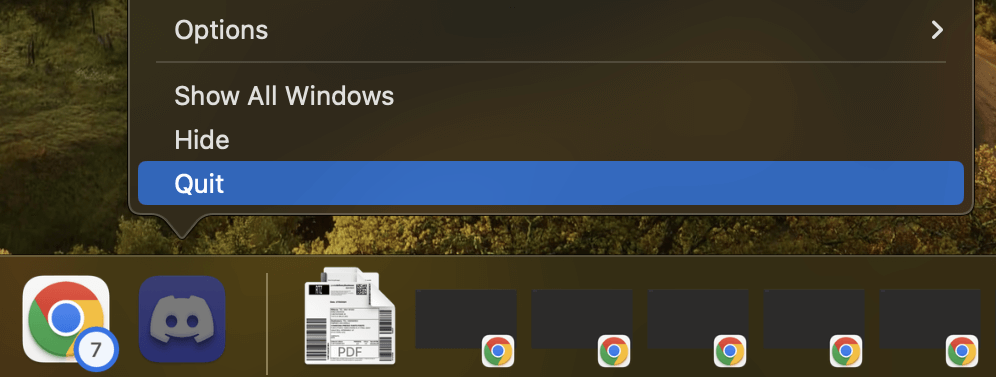
Ecco come riavviare Discord su diversi dispositivi:
Dopo aver chiuso Discord, riavvia l'app e controlla se le modifiche al profilo vengono salvate correttamente.
2. Aggiorna l'app Discord
Mantenere aggiornata l'app Discord è fondamentale per risolvere errori come, tra gli altri, l'incapacità di Discord di salvare le modifiche del profilo. Discord frequentemente rilascia aggiornamenti per risolvere bug e problemi tecnici, inclusi problemi con la gestione dell'account.
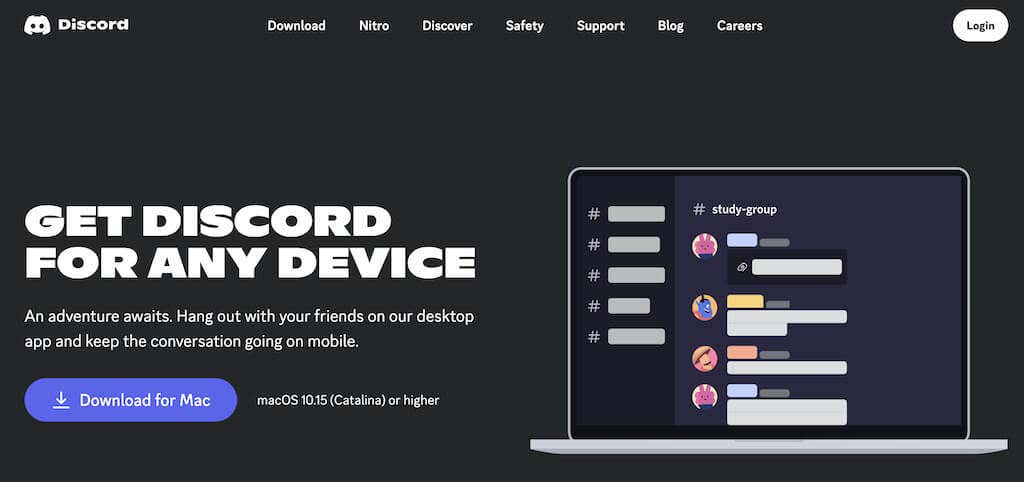
Di solito, Discord si aggiorna automaticamente ogni volta che avvii l'app. Tuttavia, se riscontri ancora l'errore, potrebbe essere necessario un intervento manuale.
Se gli aggiornamenti automatici non riescono a risolvere il problema, puoi scaricare e installare manualmente la versione più recente da Sito della Discordia. Ciò garantisce di disporre delle correzioni e dei miglioramenti più recenti.
3. Passa a un altro dispositivo
Se riscontri problemi con Discord che non salva le modifiche al profilo, considera il passaggio a un altro dispositivo come potenziale soluzione. A volte, le variazioni tra l'app e le versioni web possono causare problemi di sincronizzazione e l'utilizzo di un dispositivo diverso può attivare un aggiornamento del sistema, risolvendo il problema.
Sperimenta la modifica del tema del tuo profilo o di altre impostazioni sulle tue app mobili e desktop. In questo modo, puoi determinare se una versione dell'app ti consente di salvare correttamente le modifiche.
4. Svuota la cache di Discord
Svuotare la cache di Discord può spesso risolvere problemi come il mancato salvataggio delle modifiche del profilo da parte di Discord. L'app Discord memorizza una quantità significativa di dati, inclusi messaggi, immagini e collegamenti, nella sua cartella cache. Quando questa cartella della cache diventa troppo grande, può causare problemi di prestazioni..

Ecco come puoi svuotare la cache di Discord su diversi dispositivi.
Su Mac o PC
Sul tuo computer, vai alla cartella Cachededicata di Discord ed elimina il contenuto di questa cartella.
Su Android
Su iPhone o iPad
Purtroppo non esiste un'opzione diretta per svuotare la cache di Discord sui dispositivi iOS. La soluzione migliore è scaricare o eliminare l'app Discord e reinstallarla. Tieni presente che questa operazione rimuoverà anche tutte le credenziali di accesso salvate e le impostazioni dell'app.
Svuotando la cache di Discord, puoi potenzialmente risolvere i problemi relativi al mancato salvataggio delle modifiche al profilo e garantire prestazioni più fluide dell'app.
5. Disattiva la modalità Community
Disabilitare la modalità Community può essere una soluzione efficace se riscontri problemi con le impostazioni del server Discord. Nonostante sia una funzionalità di vecchia data, la modalità Community potrebbe comunque interferire con le impostazioni del server, causando disagi agli utenti.
Se non riesci a modificare le impostazioni del server, disabilitare temporaneamente la modalità Community può fornire una soluzione alternativa. Per disattivare la modalità Community, procedi nel seguente modo. Le istruzioni sono le stesse sia per gli utenti mobili che per quelli desktop.
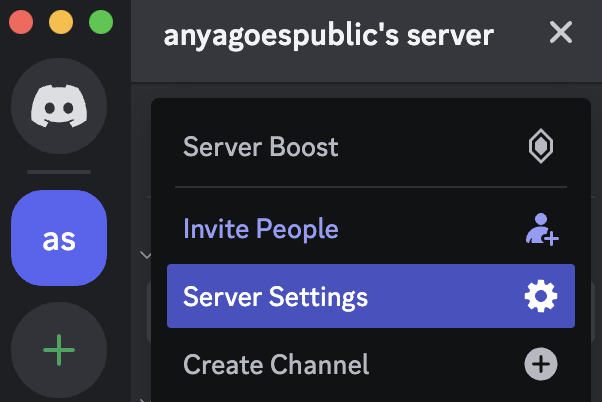
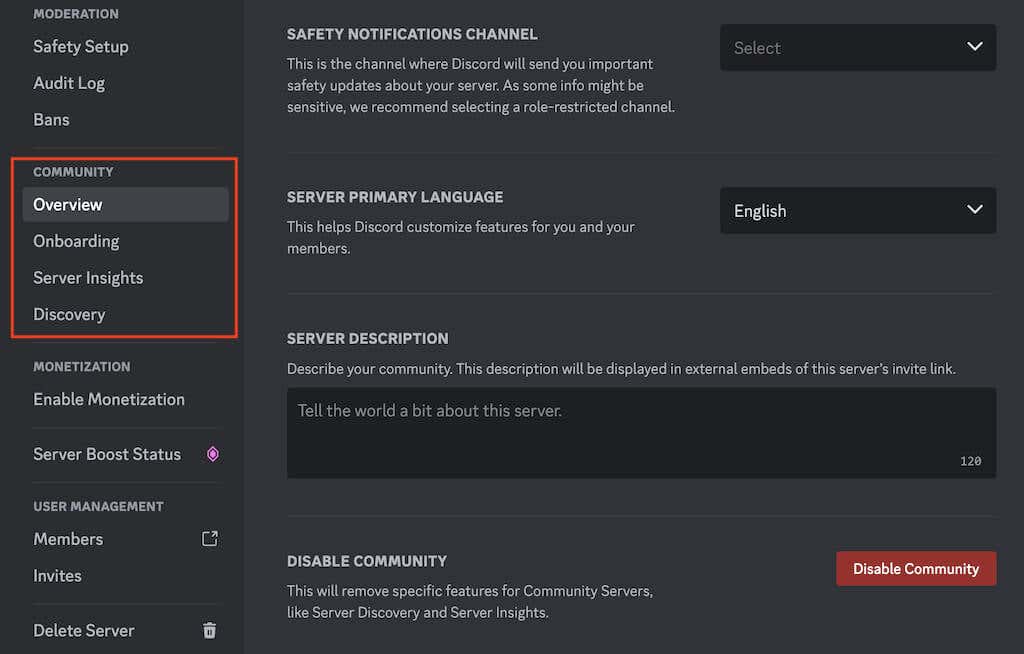
Una volta apportate le modifiche necessarie al tuo profilo, puoi scegliere di riattivare la modalità Community. Tuttavia, se riscontri spesso problemi con le impostazioni del server, lasciare la modalità Community disabilitata in modo permanente può offrire un'esperienza Discord più fluida.
6. Prova ad abilitare o disabilitare la VPN
I problemi di rete a volte possono interrompere la capacità di Discord di salvare le modifiche in modo efficace. Se il tuo server non risponde nonostante altri metodi di risoluzione dei problemi, prova a utilizzare una VPN per vedere se risolve il problema.
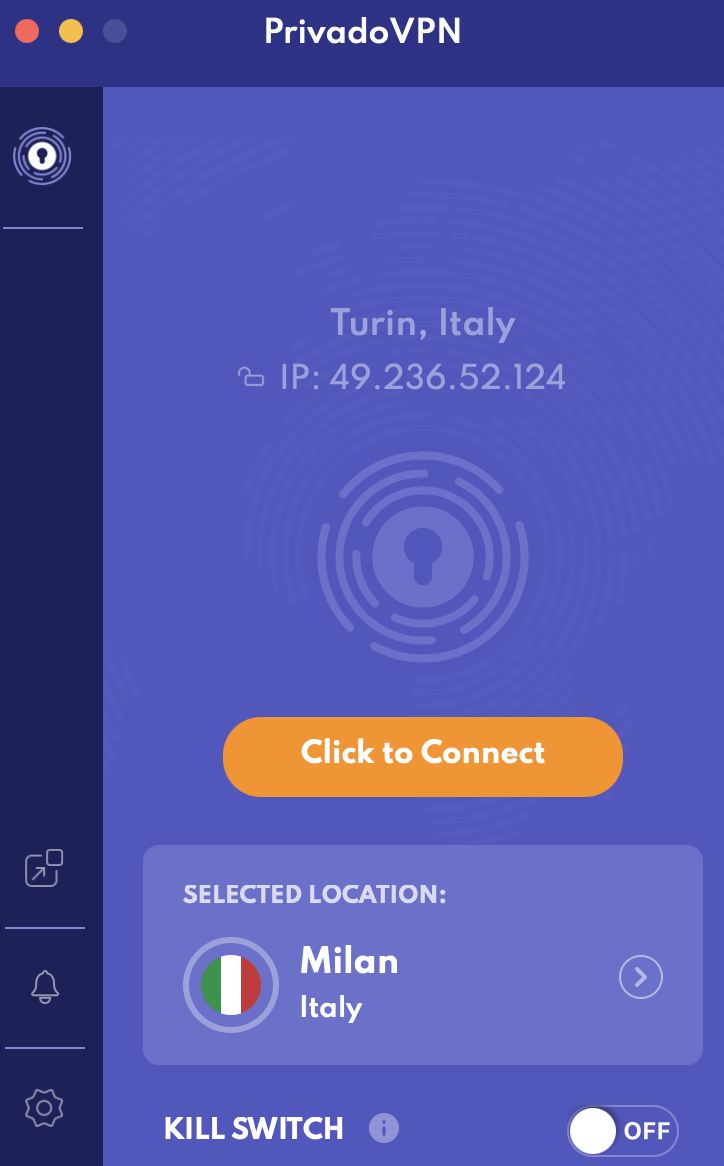
Abilitare una VPN può fornire una connessione di rete più stabile, risolvendo potenzialmente eventuali problemi di connettività che potrebbero ostacolare la funzionalità di Discord. Allo stesso tempo, se stai già utilizzando una VPN, prova a disabilitarla temporaneamente per vedere se fa la differenza.
Il passaggio alle reti cellulari può anche aumentare le possibilità di implementare con successo le modifiche al server. Modificando l'ambiente di rete, puoi ignorare eventuali problemi relativi alla rete che potrebbero influire sulle prestazioni di Discord.
7. Controlla il timeout
Modifiche frequenti alle impostazioni del server, come la modifica dell'icona del server o del tema del profilo, possono attivare un meccanismo di timeout all'interno di Discord. Se non riesci a salvare le modifiche nonostante diversi tentativi, è possibile che il tuo server sia entrato in uno stato di timeout.
Se si è verificato un timeout, è meglio attendere circa 20 minuti prima di tentare di apportare ulteriori modifiche. Questo periodo di attesa consente a Discord di reimpostare e mitigare eventuali problemi relativi a tentativi di modifica eccessivi.
Per evitare di attivare un timeout in futuro, evita di effettuare più tentativi di modifica in rapida successione.
8. Contatta l'assistenza e invia una segnalazione di bug
Se hai esaurito tutte le opzioni di risoluzione dei problemi e continui a riscontrare problemi con Discord che non salva le modifiche al profilo, l'invio di una segnalazione di bug può aiutare a risolvere il problema di fondo.
Ecco come puoi inviare una segnalazione di bug al team di supporto Discord.
.
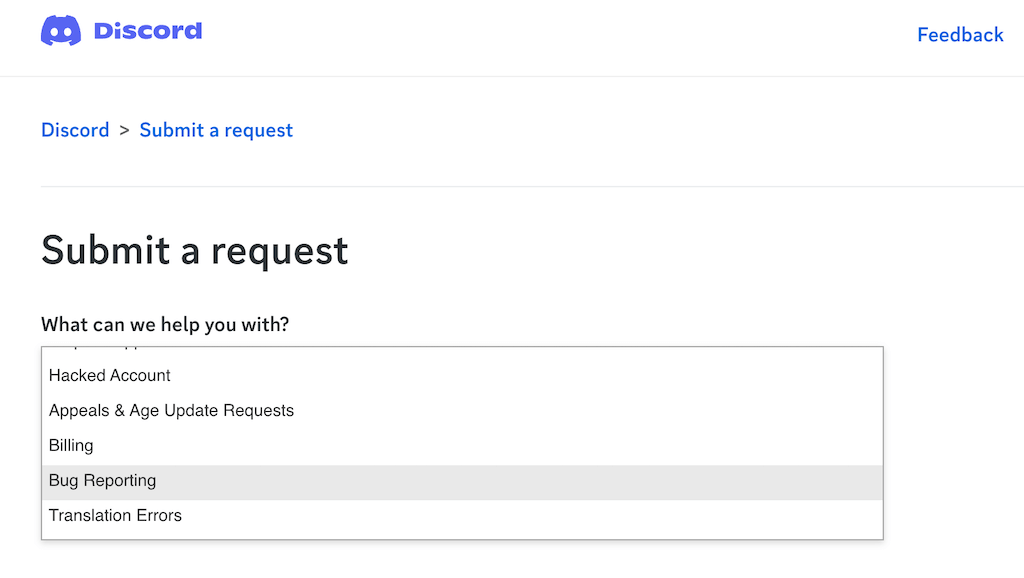
Inviando una segnalazione dettagliata di bug, aiuti il team di supporto di Discord a identificare e risolvere il problema in modo più efficace, contribuendo in definitiva a un'esperienza utente più fluida per tutti gli utenti Discord, non solo per te.
Scopri come risolvere eventuali problemi di discordia
Incontrare problemi con Discord che non salva le modifiche al profilo può essere frustrante, ma con i giusti passaggi per la risoluzione dei problemi puoi risolvere il problema e tornare a personalizzare la tua esperienza su Discord.
Ricorda di essere paziente e scrupoloso nella risoluzione dei problemi e di non esitare a contattare l'assistenza Discord se necessario..